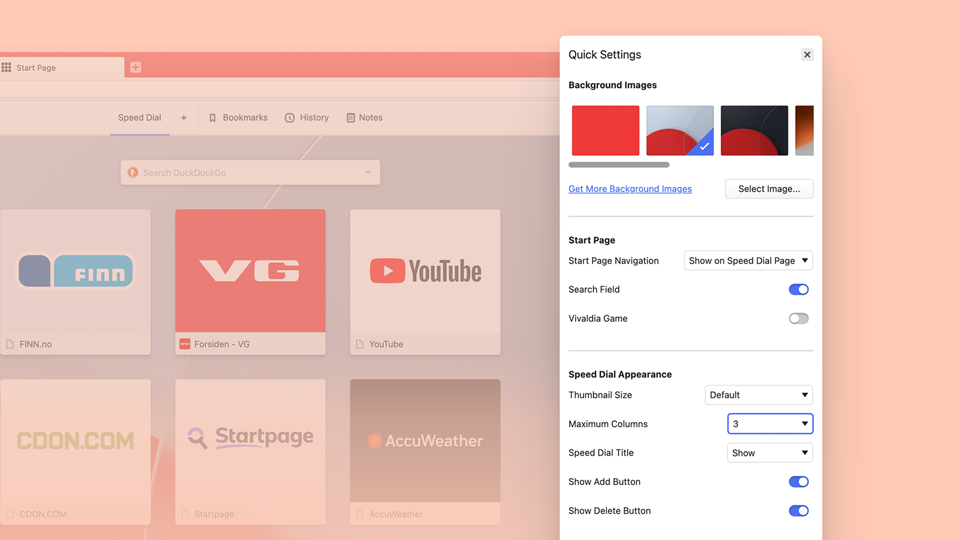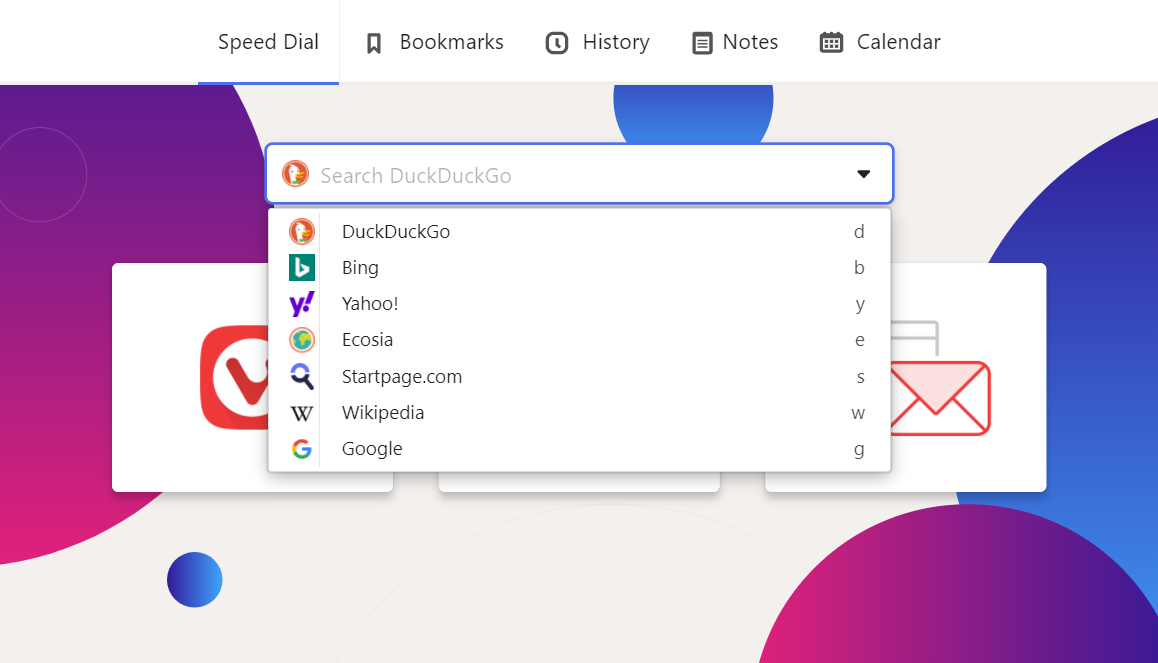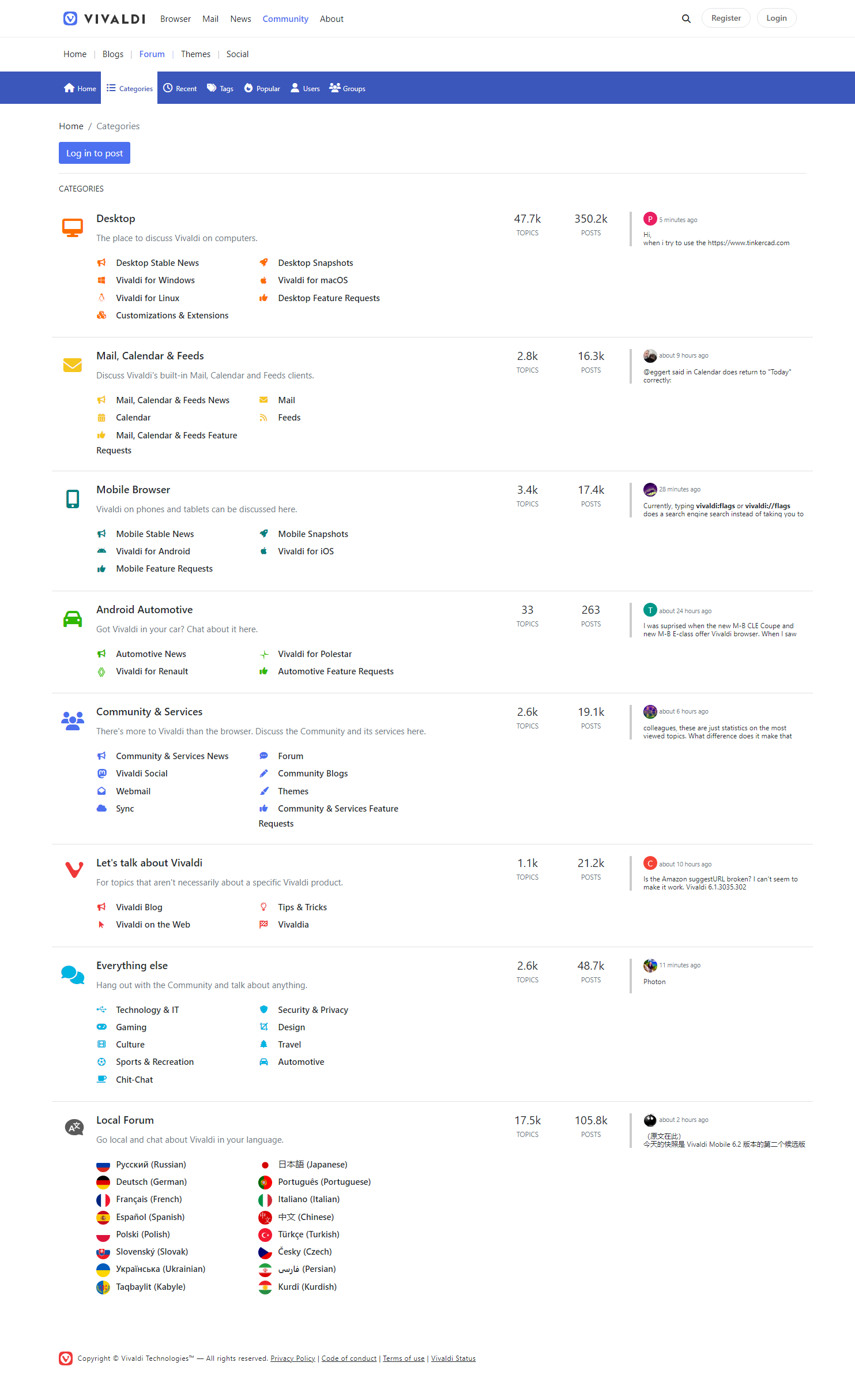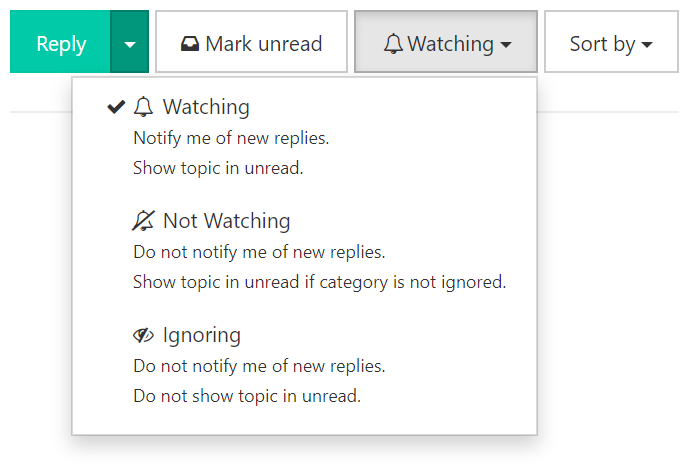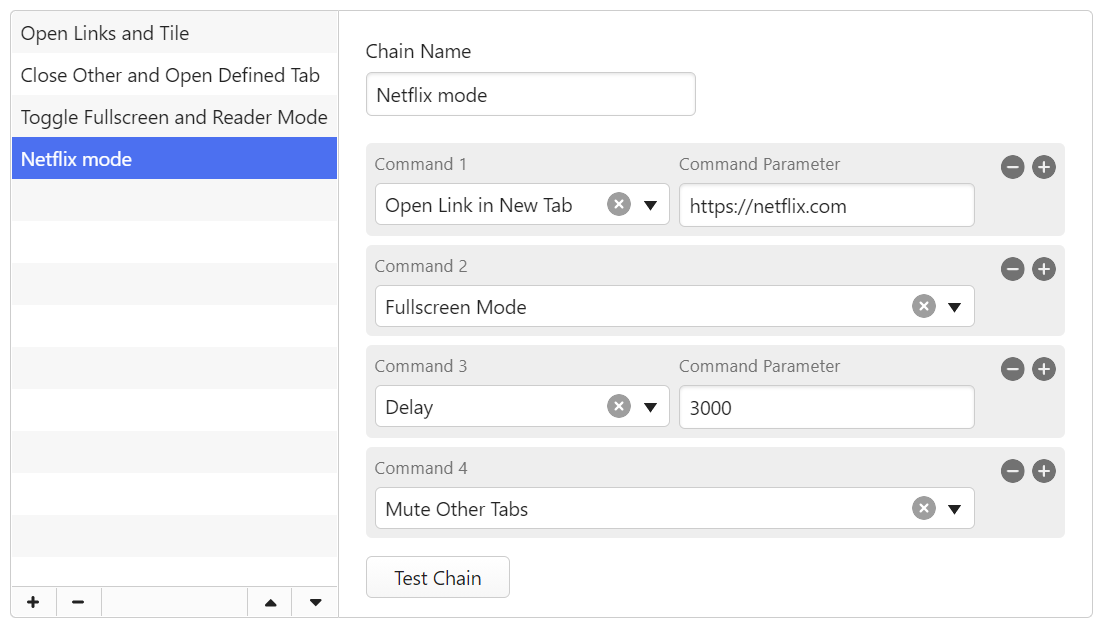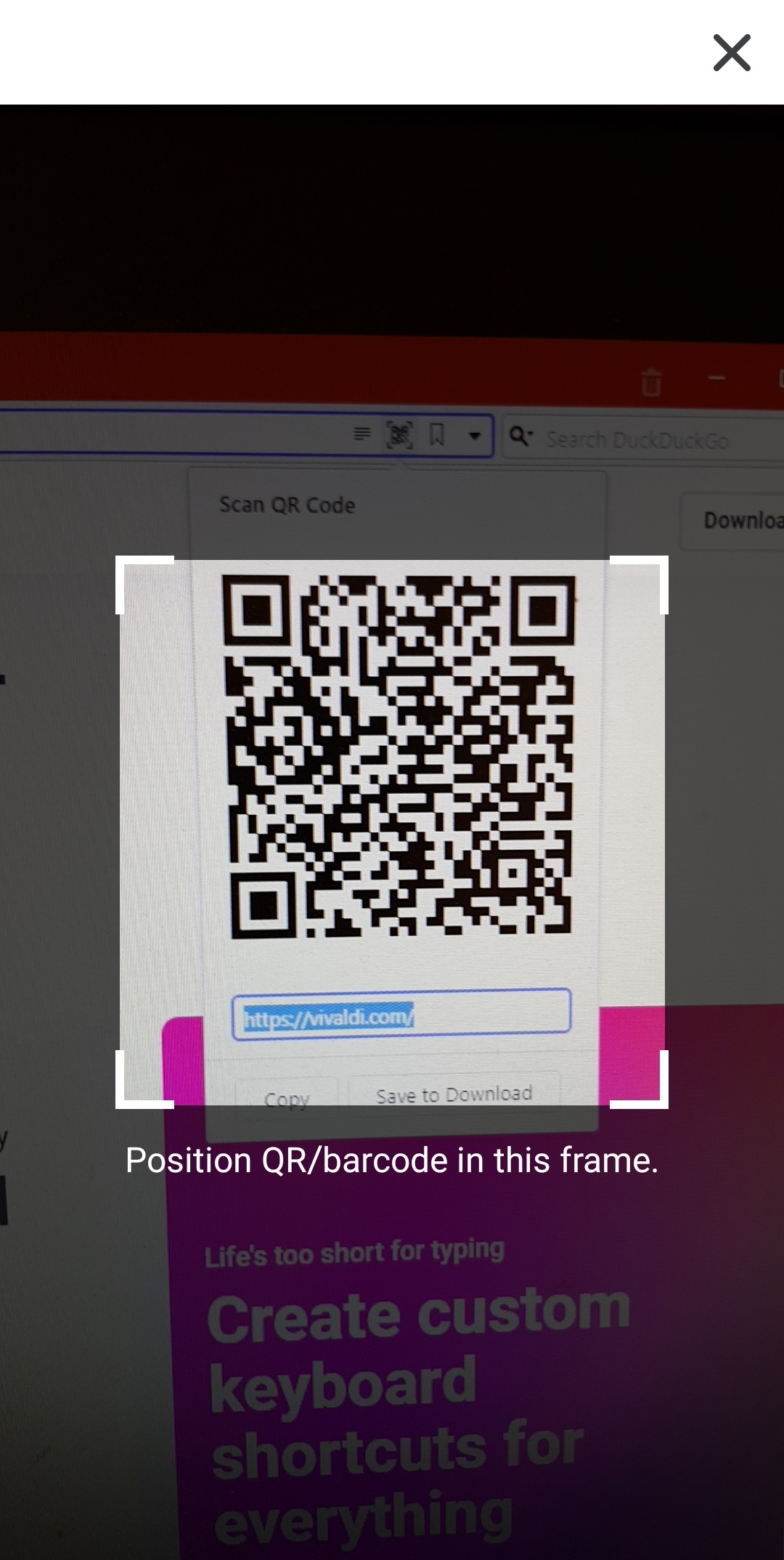Obter builds oficiais e verificar as suas assinaturas
Transferir pacotes oficiais Vivaldi em segurança
Para confirmar que tem uma bersão official do Vivaldi escreva “https://vivaldi.com/download/” e prima “Enter”. Ao visitar este website deve ver um cadeado no campo do URL que diz “Vivaldi Technologies [NO]”. Em quase todos os navegadores pode clicar no cadeado para ver mais detalhes sobre o certificado.
Validar assinaturas
Todos os pacotes oficiais de instalação do Vivaldi são assinados. Pode validar as assinaturas destes pacotes atrás de um dos seguintes métodos:
Windows
Clique com o botão direito no pacote do instalador e depois escolha “Propriedades → Assinaturas digitais”. Aqui, “Vivaldi Technologies AS” deve aparecer na lista. Escolher isto e clicar em “Detalhes” deve abrir uma nova janela que indica “Esta assinatura digital está OK”. Para ainda mais detalhes, clique em ““Ver certificado”.
macOS
Extraia o Vivaldi do pacote de instalação .dmg e coloque-o em “Aplicações”.
Abra a aplicação “Terminal” e digite o seguinte:
codesign -dv --verbose=2 /Applications/Vivaldi.app
Nos resultados não devem aparecer erros sobre a falta de assinatura e as linhas de “Autoridade” têm de incluir “Apple Root CA”, “Developer ID Certification Authority” e “Developer ID Application: Vivaldi Technologies AS (4XF3XNRN6Y)”.
Também pode verificar se o pacote de instalação é considerado de confiança pelo seu sistema operativo através do comando seguinte:
spctl --assess -vv /Applications/Vivaldi.app
Para mais informação sobre como validar assinaturas de código macOS, veja a documentação de desenvolvimento da Apple .
Linux
Ao contrário do Windows e do macOS, os nossos pacotes Linux são auto assinados. A chave pública de encriptação é fornecida com os pacotes e configurada automaticamente durante a primeira instalação, o que significa que o seu sistema a vai usar sempre que tentar atualizar a aplicação (através dos nossos repositórios pessoais), e só prosseguirá se for válido No entanto, se pretende validar manualmente as assinaturas do pacote, deve primeiro transferir e publicar a chave pública.
Debian/Ubuntu
Abra uma janela de terminal e execute o seguinte para obter uma cópia da nossa chave pública, de forma segura, sobre https:
wget https://repo.vivaldi.com/stable/linux_signing_key.pub
Importar a chave no chaveiro GPG do seu utilizador local
gpg --import linux_signing_key.pub
Pode agora validar que a assinatura é válida (ajuste o nome do ficheiro para a versão e arquitetura atuais):
dpkg-sig --verify vivaldi-stable_5.4.2753.47-1_amd64.deb
Se estiver tudo bem deve devolver um resultado que inclui “GOODSIG” e um caráter 41, com um ID de chave que termine em “C27AA466”.
RPM-based
Importar a chave para a base de dados RPM:
sudo rpm --import https://repo.vivaldi.com/stable/linux_signing_key.pub
Pode agora validar que a assinatura é válida (ajuste o nome do ficheiro para a versão e arquitetura atuais):
rpm -Kv vivaldi-stable-5.4.2753.47-1.x86_64.rpm
As validações da assinatura devem devolver “OK” e o ID da chave deve ser “c27aa466”.